PagerDuty是一款为企业IT部门提供事件响应的软件。您可以将ARMS告警管理接入PagerDuty从而触发自动事件或追踪服务变化。
背景信息
PagerDuty是一款为企业IT部门提供事件响应的软件。当服务出现问题时,PagerDuty支持以电话、短信、邮件等方式通知企业IT部门。关于PagerDuty的更多信息,请参见PagerDuty官网。步骤一:注册PagerDuty账号
您可以在PagerDuty官网注册14天免费试用的PagerDuty账号。操作步骤如下:
- 打开PagerDuty注册页面。
- 在Try PagerDuty配置向导区域,执行以下操作:
- 输入邮箱,然后单击GET STARTED!。
- 输入姓名,然后单击NEXT STEP。
- 输入密码,然后单击NEXT STEP。
- 输入子域名,选中服务协议,然后单击CREATE ACCOUNT。
注册完成后跳转到PagerDuty欢迎页面。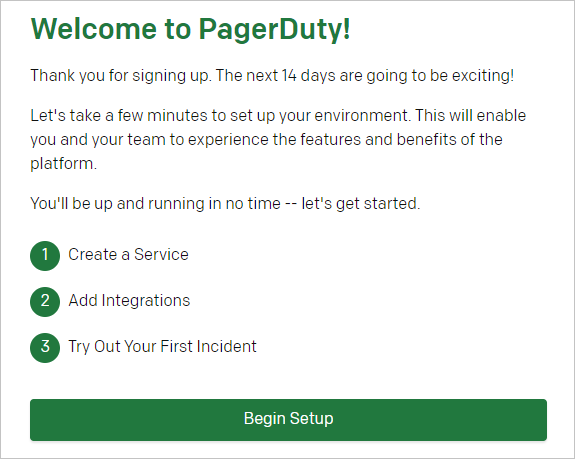
步骤二:创建服务
在PagerDuty控制台为ARMS告警管理创建对应的服务。操作步骤如下:
- 登录PagerDuty控制台。
- 在顶部菜单栏,选择。
- 在Service Directory页面,单击+ New Service。
- 在Create a Service页面,执行以下操作:
- 在Integrations区域复制并保存Events API v1的Integration Key和Integration URL,Events API V2的Integration Key和Integration URL (Alert Events)。
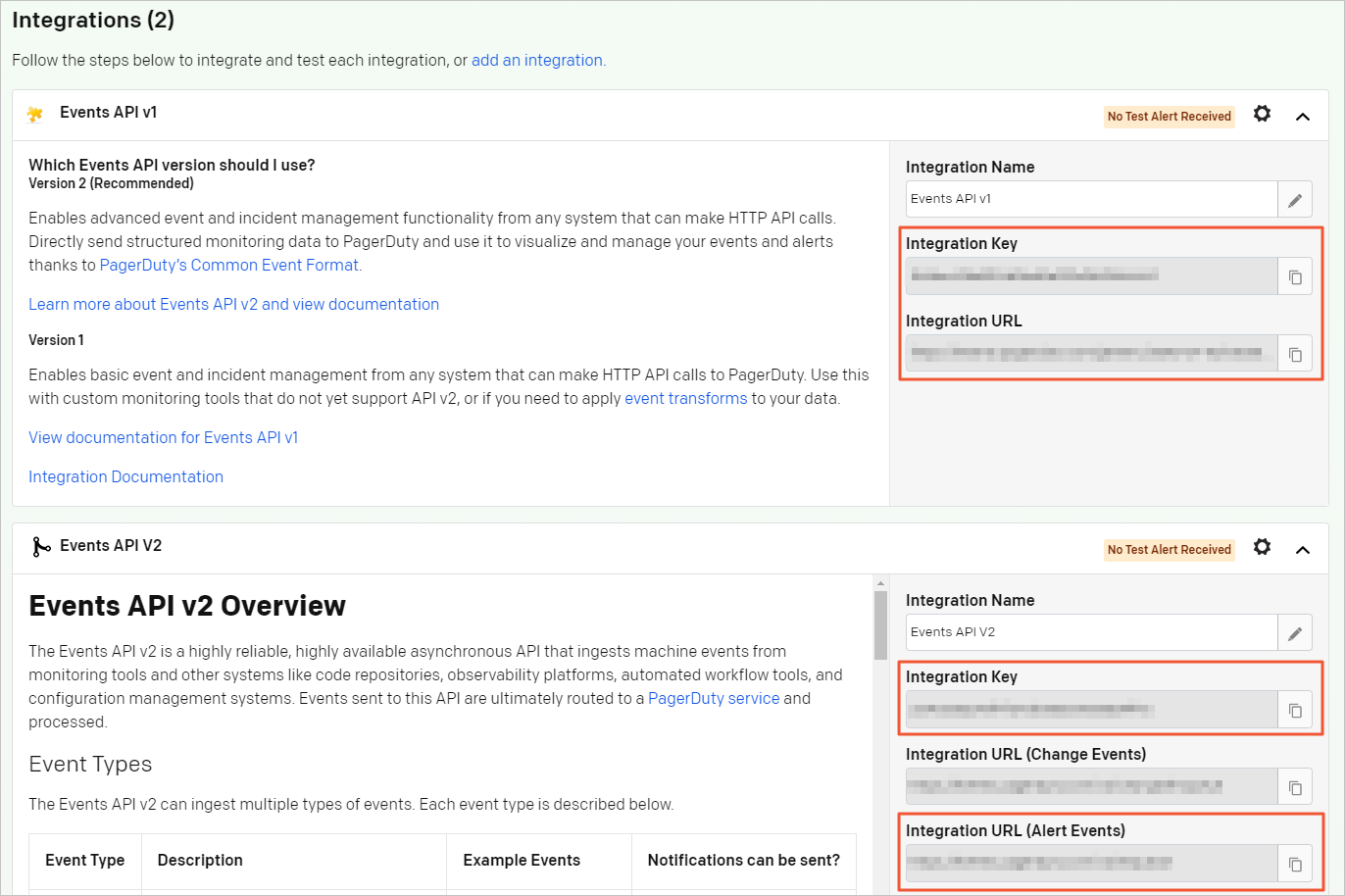
步骤三:创建Webhook
根据需要选择为Events API v1或Events API V2创建Webhook,通过Webhook将告警发送至PagerDuty中。
为Events API v1创建Webhook
- 登录ARMS控制台。
- 在左侧导航栏,选择。
- 单击Webhook集成页签,单击新建Webhook。
- 在弹出的对话框设置以下参数,然后单击确定。
- 单击测试。当返回信息中出现
status=success时表示配置成功。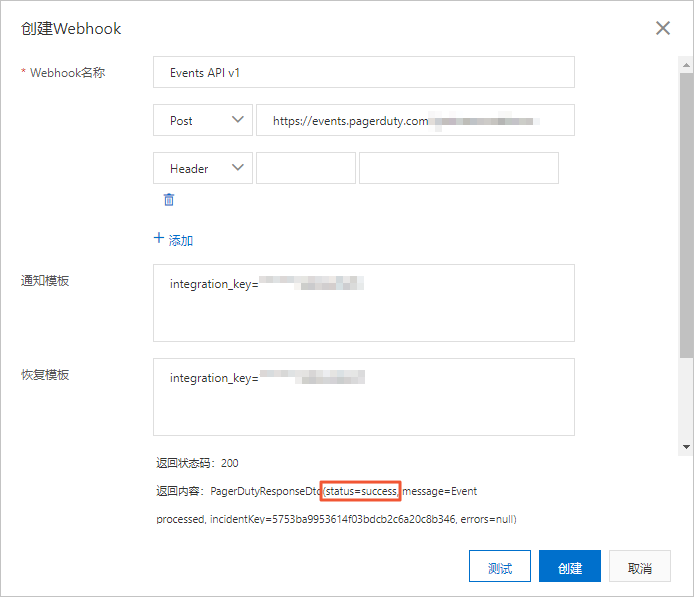
- 单击创建。
为Events API V2创建Webhook
- 在联系人页签,单击新建Webhook。
- 在创建Webhook对话框,设置以下参数,然后单击确认。
- 单击测试。当返回信息中出现
status=success时表示配置成功。 - 单击创建。
创建完成后可以在联系人页签查看创建的PagerDuty联系人。

步骤四:创建通知策略
将创建的Webhook设置为告警通知对象。